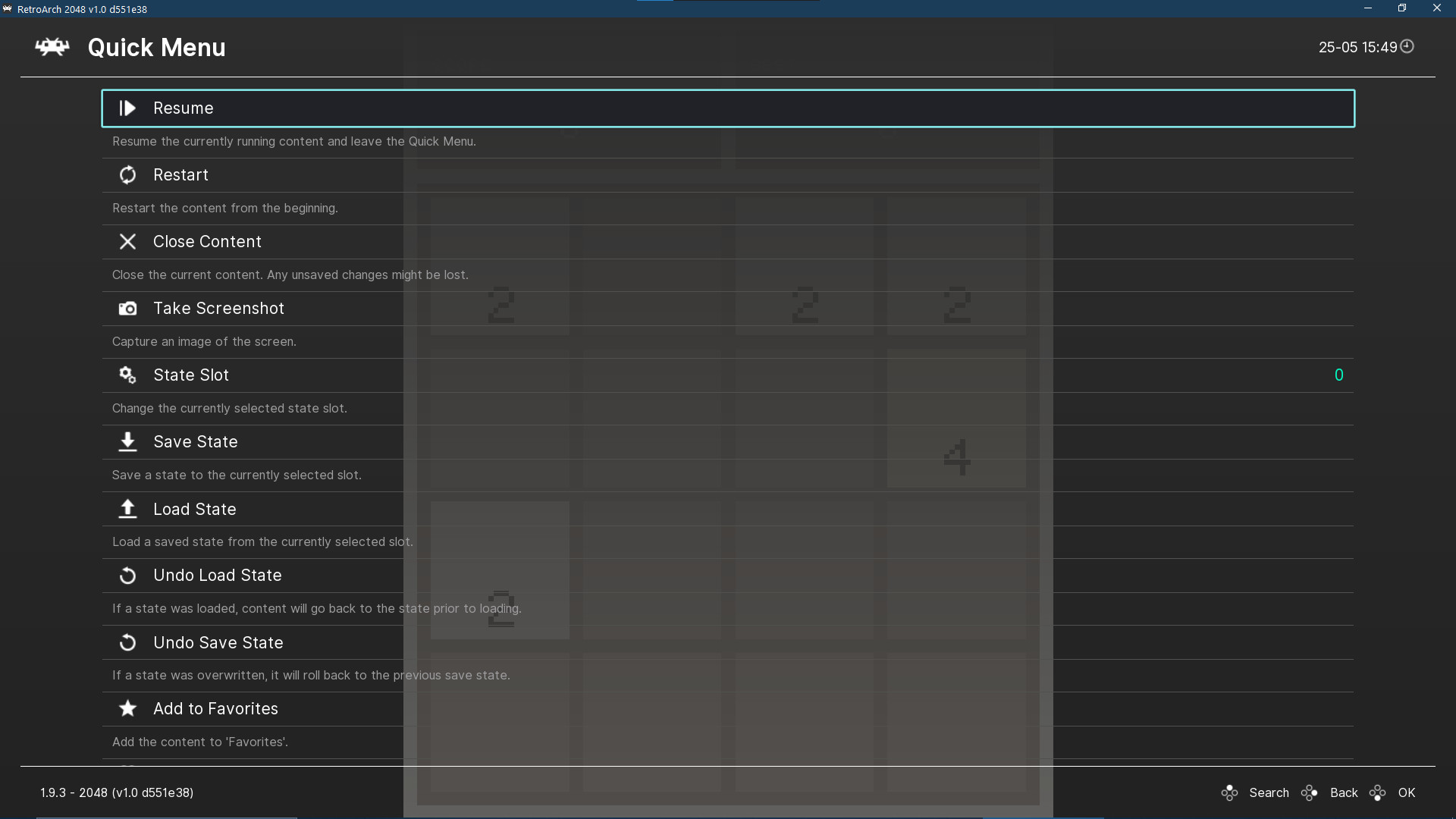
RetroArch: el cofre de los videojuegos retro que hace vibrar tu nostalgia (y quizás también tus mandos)
Ficha técnica
| Nombre | RetroArch |
| Web oficial | https://www.retroarch.com |
| Plataformas | Windows, macOS, Linux, Android, iOS (parcial/alternativo), Raspberry Pi, Steam Deck, consolas (PS3/PS4/PS5 homebrew, Switch homebrew, Xbox homebrew), entre otras |
| Licencia | Código fuente del front-end bajo licencia GPL los «cores» tienen licencias variadas (depende del desarrollador del core) |
| Desarrollador | Proyecto Libretro y comunidad de contribuidores |
| Fecha de inicio | Principios de la década de 2010 (evolución constante desde entonces) |
Tiempo de juego
Mecánica y género
- Cargar y gestionar cores: cada core emula una consola o sistema.
- Aplicar shaders y filtros: maquillaje gráfico para que tus píxeles luzcan glamourosos.
- Guardar estados y rebobinar: fallaste en el jefe final por culpa de tu pulgar dormido RetroArch te devuelve la jugada.
- Netplay: multiplayer sin dramas geográficos si el core lo soporta.
- Remapeo de controles y overlays: personaliza mandos, touchscreen y más.
En términos de género: RetroArch es un front-end multi-genre. Abarca desde plataformas, beatem ups, shooters, RPGs, juegos de arcade y lo que puedas cargar en sus cores. Es el Tinder de los videojuegos retro: un match para todos los gustos.
Análisis y opinión
- Puntos fuertes: compatibilidad con decenas de sistemas mediante cores, gran variedad de opciones para mejorar audio y vídeo, funciones avanzadas (rewind, netplay, runahead), actualizaciones constantes y gran comunidad.
- Puntos débiles: curva de aprendizaje la interfaz puede resultar confusa para principiantes algunos cores requieren configuración adicional y temas de legalidad sobre ROMs (ojo con las copias) que no vienen incluidos.
Opinión rápida y con gracia: RetroArch es como ese amigo serio que hace de todo en las fiestas —y además prepara los mejores cócteles—. No te lo presenta todo de forma dulce y cute, pero cuando lo conoces, ya no quieres otra cosa.
Guía práctica: Cómo empezar (sin perder la paciencia)
- Descarga RetroArch: ve a https://www.retroarch.com y elige tu plataforma. Instala como una app normal.
- Actualiza assets y cores: en el menú Online Updater podrás bajar el menú, assets y cores oficiales. Hazlo nada más abrirlo para no sufrir más tarde.
- Descarga un core: por ejemplo, para SNES descarga Snes9x o bsnes. Para Game Boy, Gambatte, etc.
- Carga tu ROM: desde Load Content navega hasta tu archivo de juego (ROM/ISO). Recuerda: conservar sólo tus propias copias o ROMs de dominio público/backup legítimo.
- Configura el mando: en Input detecta y asigna botones. Puedes guardar mappings por core.
- Mejora la imagen: en Shaders prueba CRT, HQ2x, xBR o scanlines hasta que tu corazón pixelado se sienta amado.
- Activa funciones útiles: save states (guardar y cargar), rewind (rebobinar), runahead para reducir latencia, y frameskip si el rendimiento flojea.
- Organiza tu biblioteca: crea playlists y utiliza thumbnails (carátulas) para que todo luzca bonito.
Consejo de oro: usa la documentación oficial y la wiki la comunidad tiene muchos tutoriales paso a paso.
Historia y desarrollo
Mods y DLCs (sí, en el mundo retro también hay extras)
- Cores comunitarios: nuevos núcleos creados por desarrolladores (Beetle, Mesen, Mednafen-PSX, DuckStation, etc.) que se actualizan fuera del paquete base.
- Shaders y packs de filtros: colecciones que transforman la imagen con emulaciones CRT, suavizado, scanlines y efectos artísticos.
- Overlays y themes: skins visuales para la interfaz y overlays para mandos táctiles.
- Cheat DB: bases de datos de trucos que puedes importar y activar por juego.
- RetroAchievements: sistema de logros retro integrable mediante plugins o cores compatibles.
- Contenido descargable: la opción Online Updater descarga actualizaciones, assets, cores y bases de datos como si fueran DLCs gratuitos.
Mucho de esto proviene de la comunidad, y algunos proyectos ofrecen binarios propios, mejoras o forks que funcionan como mods avanzados.
Curiosidades y Easter Eggs
- Interfaz multi-theme: si te aburres de una estética, prueba XMB para un look tipo consola o Ozone para algo más moderno cambiar de theme es como cambiar de outfit a tu emulador.
- Rewind: la función de rebobinar es casi una máquina del tiempo perfecta para cuando tu dedo decide suicidio táctico en el peor momento.
- Cheats y slow motion: puedes activar trampas clásicas o ralentizar la acción para hacerte con el jefe final con calma y una copa de vino (virtual).
- RetroAchievements: para los competitivos añade objetivos modernos a juegos antiguos y aumenta la necesidad de presumir en redes.
- Un huevo de pascua humano: muchos desarrolladores esconden pequeños mensajes o referencias en logs o assets rebuscar en los menús, themes y documentación puede regalarte sonrisas retro-geek.
Compatibilidad y cores populares
- Beetle PSX (Mednafen/Beetle): para juegos de PlayStation con excelente compatibilidad y opciones de mejora.
- DuckStation: emulación de PSX enfocada en rendimiento y facilidad.
- bsnes y Snes9x: para Super Nintendo el primero es ultra-preciso, el segundo más ligero.
- Mesen: emulación de NES altamente precisa con depuradores y accesorios.
- Genesis Plus GX: para Mega Drive/Genesis con buen rendimiento.
- MAME/Final Burn Neo: para arcade, pero requieren ROM sets adecuados.
Problemas comunes y soluciones rápidas
– Lag en mandos: activa RunAhead y ajusta la latencia de la entrada, usa un mando por cable si es crítico.
– Cores que no cargan juegos: asegúrate de tener la BIOS necesaria (por ejemplo, para PlayStation o Neo Geo) y versiones compatibles del core.
– Problemas legales: RetroArch no incluye ROMs busca información sobre backups y derechos de propiedad según tu país.
Juegos similares y alternativas
- OpenEmu (macOS): interfaz muy pulida y fácil para usuarios de Mac menos modular, pero más amigable para novatos.
- LaunchBox / BigBox: frontend para colecciones de juegos con enfoque en presentaciones, ideal para un PC dedicado a salón.
- EmulationStation: frontend ligero muy usado en Raspberry Pi y proyectos retro-pie, buen aspecto visual y playlists.
- Batocera / Recalbox: sistemas completos para Raspberry Pi/PC orientados a convertir equipos en consolas retro listas para usar.
- Emuladores independientes: Dolphin (GameCube/Wii), PCSX2 (PS2), Yuzu/RYUga (Switch), cada uno especializado en su plataforma.
Nota: algunos frontends usan RetroArch como backend o coexisten en instalaciones multi-emulación.
¿Para quién es RetroArch?
– Para entusiastas técnicos que disfrutan optimizando cada píxel y cada ciclo de CPU.
– Para jugadores online que desean netplay retro con amigos.
– No es ideal si buscas una experiencia ultra-sencilla y sin tocar nada en ese caso, tal vez OpenEmu o una imagen tipo Batocera te vaya mejor.
Pequeño manual de etiqueta (por favor, sé legal y educado)
– Da crédito a los desarrolladores: si compartes configuraciones, menciona los cores y versiones.
– Comparte conocimiento: la comunidad de RetroArch vive gracias a guías y ayuda en foros.
Conclusión (con un toque pícaro pero respetuoso)
Como comprar el juego RetroArch para ordenador barato
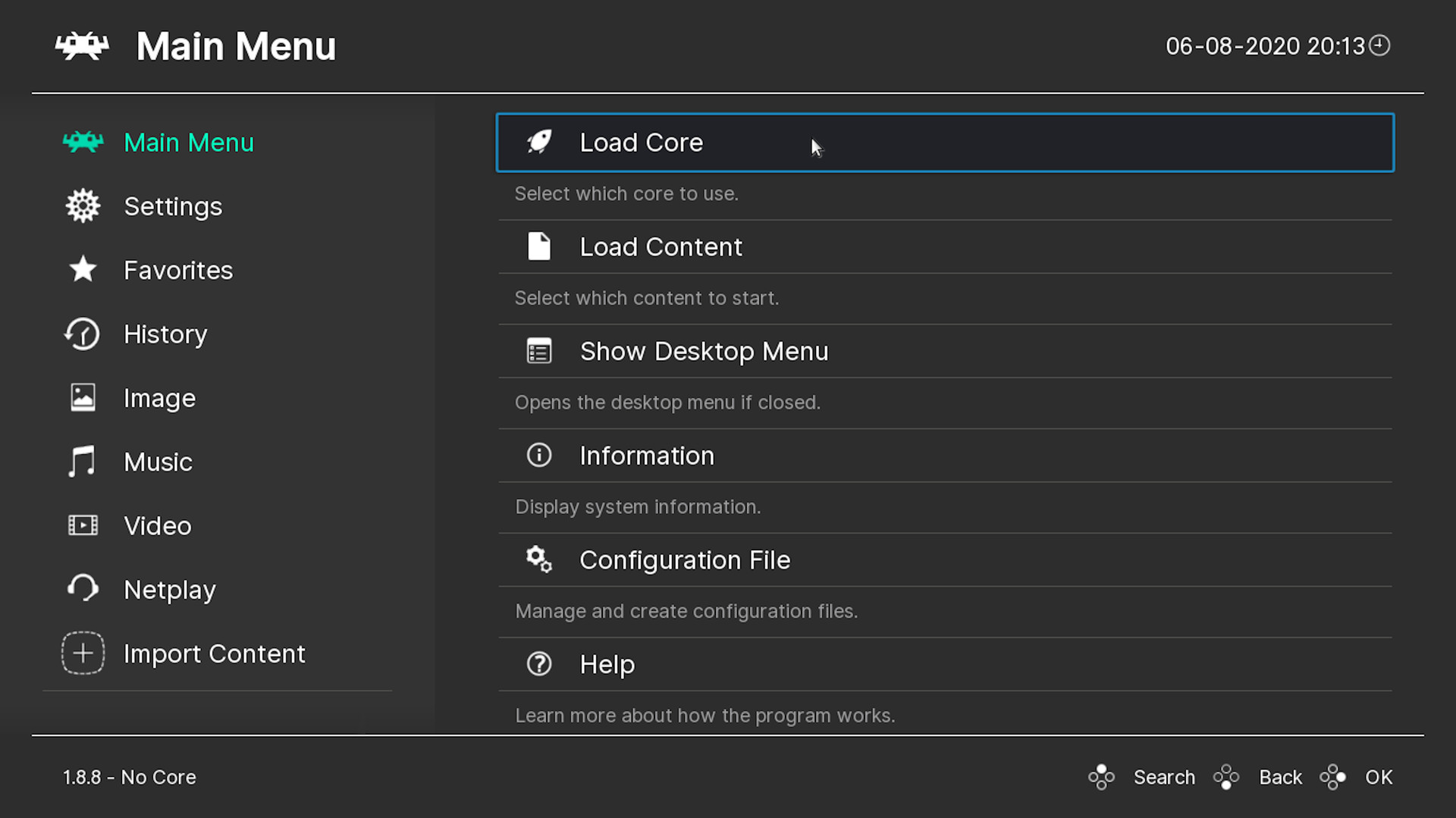
Si quieres comprar este juego barato existen dos opciones que son las 2 mejores tiendas del sector:
G2A: Esta tienda nos permitirá comprarlo a muy buen precio y nos permitirá elegir entre un catálogo bastante amplio. Además admiten muchas maneras de pago: Visa, Mastercard, Paypal, Skrill, Bitcoin y muchas otras formas.
Kinguin: Esta tienda nos permitirá comprarlo a muy buen precio y además cuentan con un extenso catálogo. Otra de las ventajas es que admite varios métodos de pago Visa, Mastercard, Paypal, y transferencia bancaria. Claramente admite menos maneras de pago que G2A.
Las dos tiendas son de fiar, con más de un millón de usuarios a sus espaldas y con más de un lustro desde que abrieron sus puertas. Así pues, ambas son válidas y deberías elegir una u otra en función de sus conveniencias: método de pago o el precio del juego que desea comprar.
Cómo comprar RetroArch en G2A
Comprar en G2A es muy sencillo:
- 1. Registrese en G2A: solo necesitará un correo y una contraseña.
- 2. Seleccione el juego deseado, luego el vendedor deseado(siempre hay varios) y pincha comprar.
- 3. Elija un método de pago.
- 4. Fin: Ya solo debe mirar el código y canjearlo en Steam.
Aunque sea fácil aqui puedes ver como se compra:
Cómo comprar RetroArch en Kinguin
Comprar en Kinguin es muy sencillo:
- 1. Registrese en Kinguin: solo necesitará un correo y una contraseña.
- 2. Seleccione el juego deseado, luego el vendedor deseado(siempre hay varios) y pincha comprar.
- 3. Elija un método de pago.
- 4. Fin: Ya solo debe mirar el código y canjearlo en Steam.
También te dejo aqui este video tutorial:
Importante: Compra el código para tu país. Los códigos de Steam van por países y regiones: por ejemplo Key España significa que esa clave de juego solo sirve para Steam España, en cambio si pone global vale para cualquier país.
Kinguin y G2 tienen claves para para todos los países ya sea Estados Unidos, España, Argentina así como México, Brasil, Ecuador, Colombia, Panamá, Venezuela, etc. Y sino siempre se puede comprar la clave GLOBAL.
